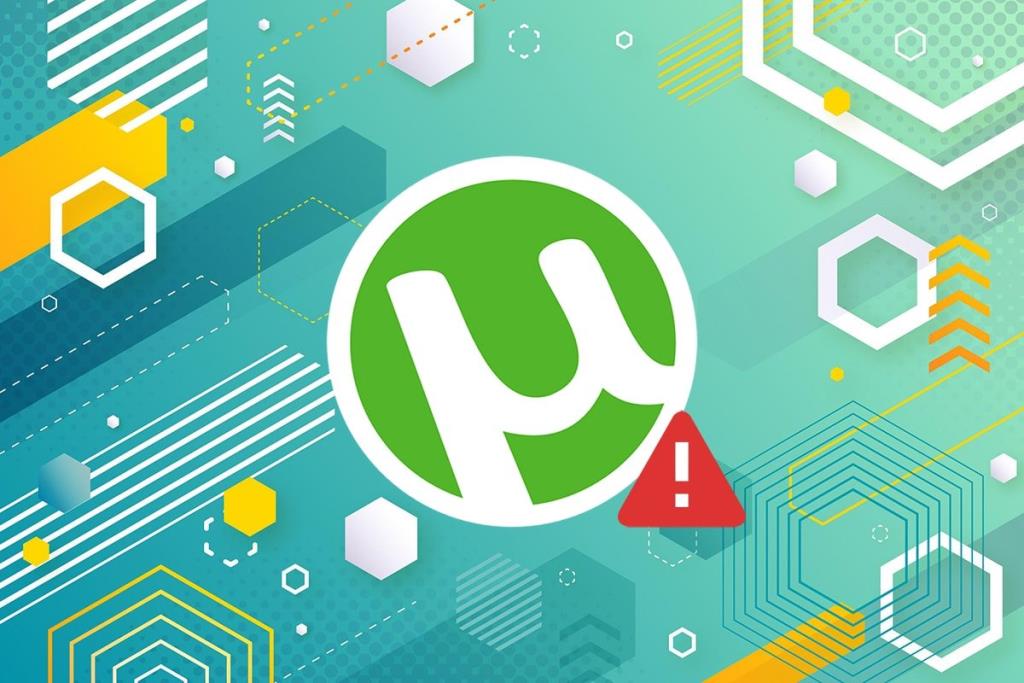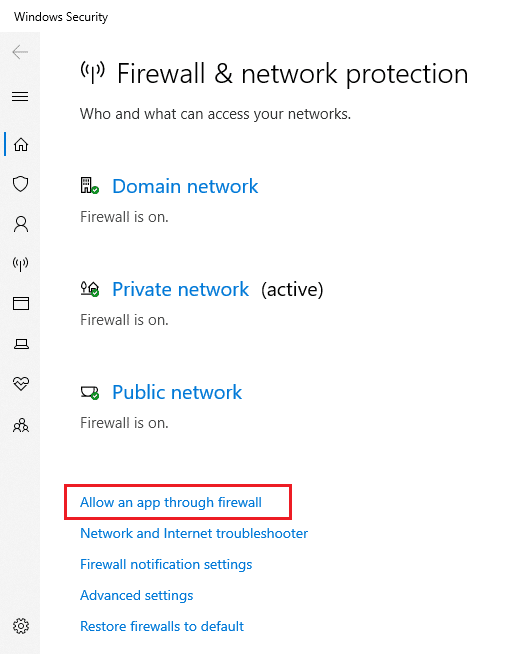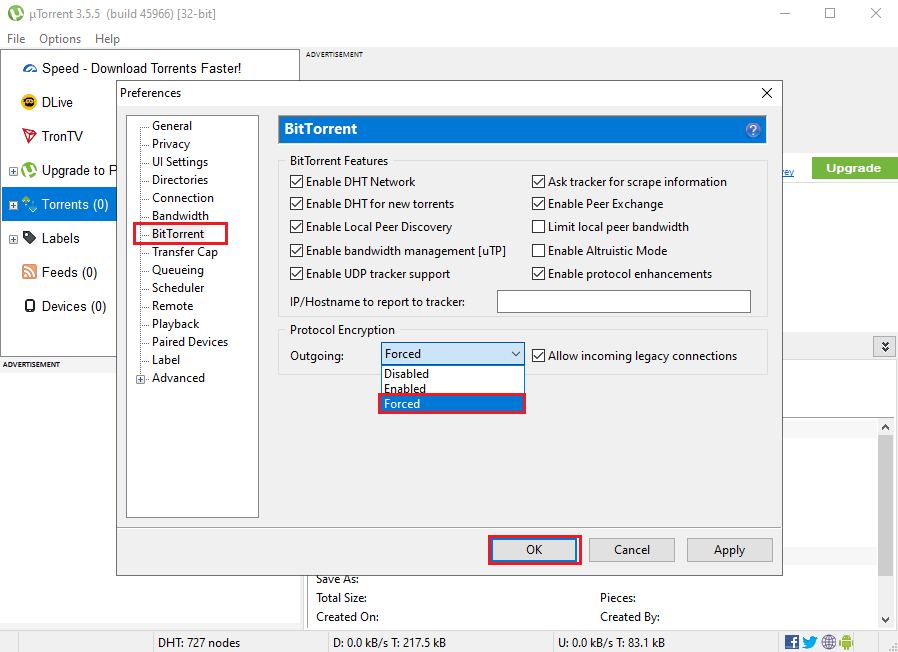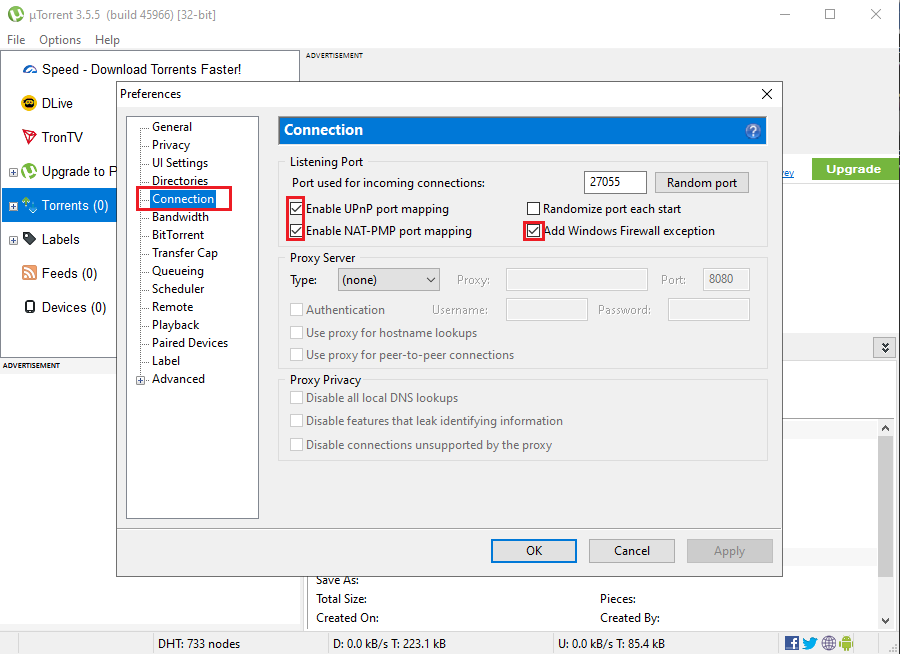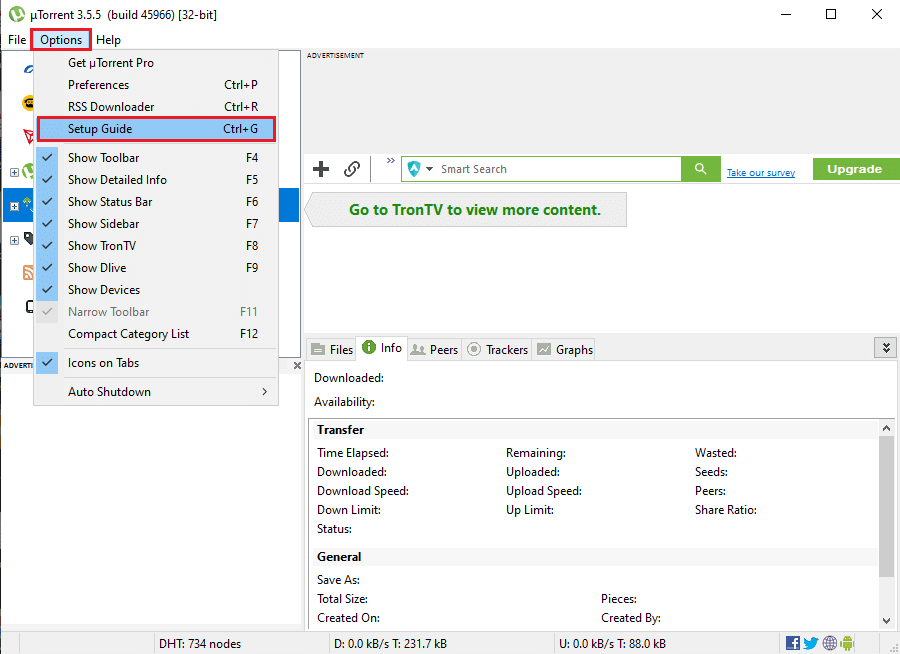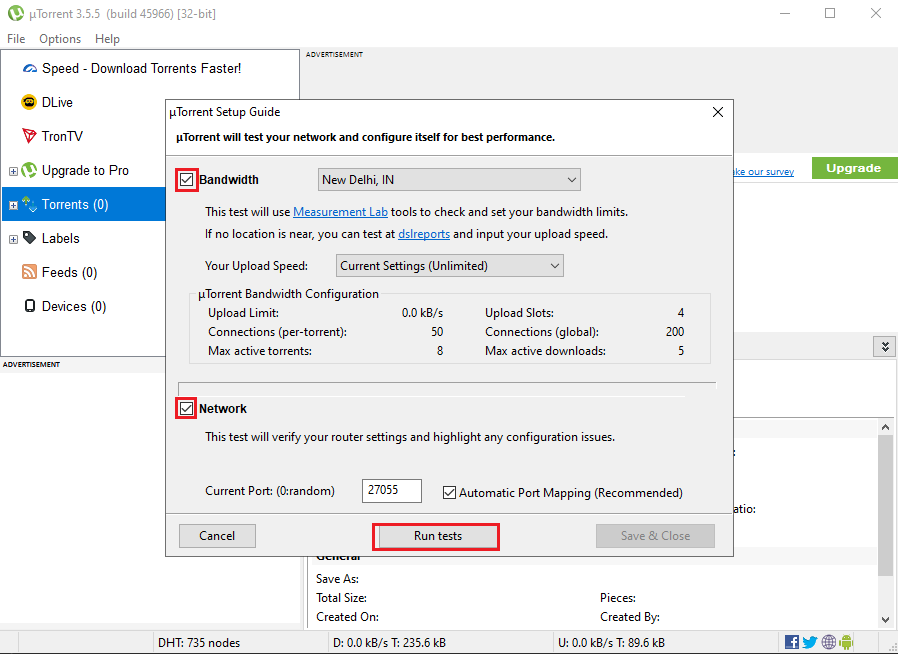Apakah Anda penggemar berat film, serial web, atau game? Nah, Anda mungkin mengetahui uTorrent, yang merupakan klien BitTorrent yang paling banyak digunakan yang memungkinkan Anda mengunduh film, game, atau serial web dengan mudah. Sebagian besar waktu, uTorrent bekerja dengan lancar tanpa masalah. Namun, beberapa pengguna mungkin menghadapi kesalahan 'uTorrent macet saat menghubungkan ke rekan' atau masalah pengunduhan lainnya saat mencoba mengunduh file.
Tidak terhubung ke kesalahan rekan berarti Anda tidak dapat mengunduh file dari uTorrent karena alasan yang tidak diketahui. Sebelum kita melanjutkan dengan solusi , pastikan Anda memiliki koneksi internet yang stabil. Selain itu, Anda juga dapat memeriksa apakah Anda mendapatkan kecepatan Internet yang tepat dengan melakukan tes kecepatan. Setelah Anda memastikan koneksi internet yang stabil, Anda dapat mengikuti panduan kami untuk memperbaiki masalah uTorrent tidak mengunduh.
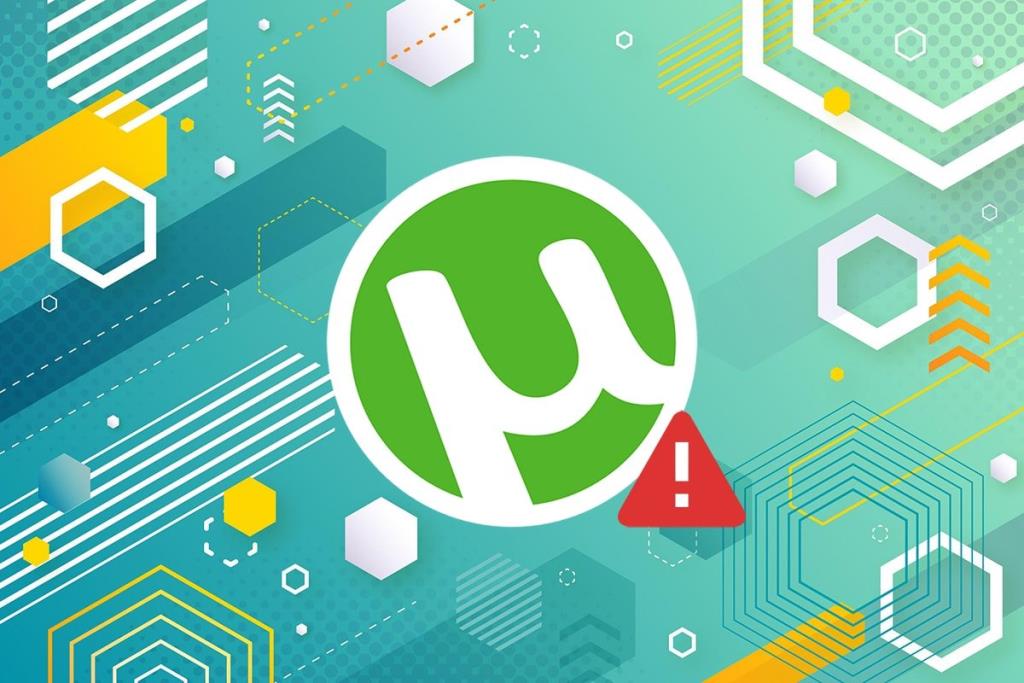
Isi
7 Cara Memperbaiki uTorrent Tidak Terhubung ke Rekan
Kami mencantumkan beberapa metode yang dapat Anda gunakan untuk memperbaiki kesalahan pada uTorrent. Terkadang, Anda juga dapat menghadapi kesalahan pada uTorrent saat Anda tidak mengonfigurasinya dengan benar. Oleh karena itu, periksa metode ini untuk memperbaiki kesalahan pada uTorrent.
Alasan di balik uTorrent macet saat terhubung ke rekan-rekan
Mungkin ada alasan berbeda ketika Anda menghadapi kesalahan koneksi ke rekan saat mengunduh file di uTorrent. Beberapa alasan di balik kesalahan ini adalah sebagai berikut:
- Anda mungkin memiliki koneksi internet yang tidak stabil.
- Perangkat lunak antivirus Anda mungkin memblokir unduhan.
- Anda mungkin mengunduh file mati, atau file tersebut mungkin tidak lagi tersedia untuk diunduh.
- Anda mungkin perlu menggunakan perangkat lunak VPN untuk mengunduh file uTorrent tertentu.
Metode 1: Periksa koneksi Internet Anda
Hal pertama yang harus Anda cari adalah apakah Anda mendapatkan koneksi internet yang stabil. Jika koneksi tidak stabil, kemungkinan Anda akan mendapatkan kesalahan 'Menyambung ke rekan' saat mengunduh file. Anda dapat me-restart router Anda dan melakukan tes kecepatan pada sistem Anda.
Metode 2: Izinkan uTorrent melalui Firewall
Anda Windows firewall atau program antivirus Anda mungkin memblokir atau menyebabkan gangguan saat men-download file uTorrent. Jika Anda memiliki perangkat lunak antivirus pihak ketiga di sistem Anda, maka itu mungkin mengubah pengaturan pada PC atau laptop Anda. Dalam hal ini, Anda harus mengizinkan uTorrent secara manual untuk melewati batasan ini melalui Windows Firewall Anda.
1. Klik menu mulai Anda dan ketik firewall Windows di bilah pencarian.
2. Pilih dan buka Firewall dan perlindungan jaringan dari hasil pencarian.
3. Sekarang, klik tautan Izinkan aplikasi melalui firewall .
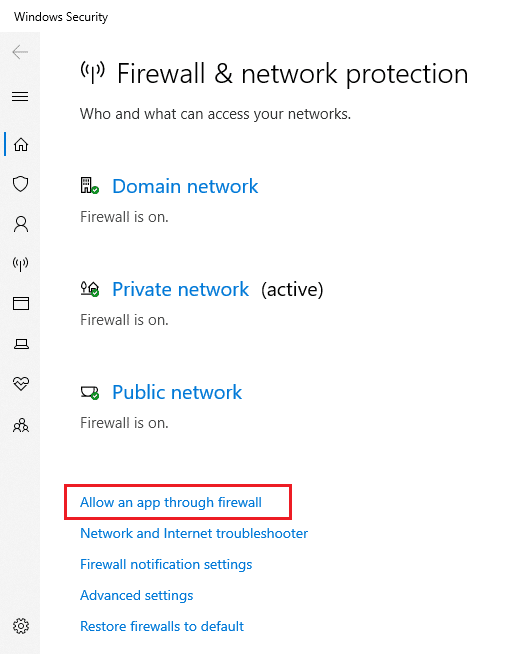
4. Sebuah jendela baru akan terbuka; klik Ubah pengaturan.
5. Gulir ke bawah dan temukan uTorrent dari daftar . Namun, jika Anda tidak dapat menemukan uTorrent dalam daftar, klik izinkan aplikasi lain.
6. Terakhir, klik kotak centang untuk kunci publik dan pribadi . Klik OK di bagian bawah untuk menyimpan pengaturan baru.

7. Itu dia; periksa apakah Anda dapat mengunduh file di uTorrent atau tidak.
Baca Juga: 15 Alternatif uTorrent Terbaik yang Tersedia
Metode 3: Konfigurasikan Pengaturan uTorrent dengan Benar
Anda mungkin juga menghadapi kesalahan 'menghubungkan ke rekan' jika Anda tidak mengonfigurasi pengaturan dengan benar. Oleh karena itu, untuk memperbaiki uTorrent tidak mengunduh , Anda dapat mengubah pengaturan dengan mengikuti langkah-langkah ini.
1. Luncurkan uTorrent di PC atau laptop Anda.
2. Klik pada tab Opsi dari sudut kiri atas layar dan pilih Preferensi dari menu tarik-turun.

3. Klik BitTorrent dari panel di sebelah kiri jendela.
4. Di bawah enkripsi protokol, klik menu tarik-turun di sebelah Keluar.
5. Sekarang, ubah pengaturan dari nonaktif menjadi paksa dengan memilih opsi Paksa dari menu.
6. Terakhir, klik OK untuk menyimpan perubahan.
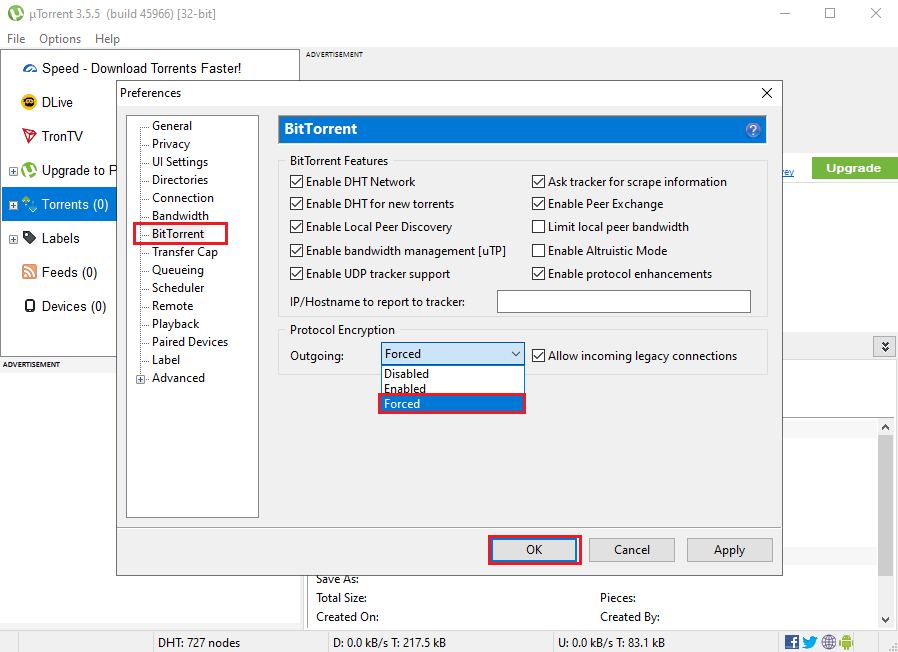
Sekarang, periksa apakah file uTorrent Anda terus diunduh tanpa kesalahan menghubungkan ke rekan. Namun, jika Anda masih tidak dapat memperbaiki uTorrent yang macet saat menghubungkan ke rekan, Anda dapat mencoba metode selanjutnya.
Metode 4: Aktifkan Opsi Penerusan Port di uTorrent
Jika tidak ada metode di atas yang berhasil untuk Anda, Anda dapat mengaktifkan opsi penerusan porta di PC atau laptop Anda. Karena uTorrent membutuhkan port jaringan terbuka untuk mengizinkan lalu lintas masuk dan keluar, mengaktifkan penerusan port akan membantu port BitTorrent untuk mendorong lalu lintas ke PC Anda. Demikian pula, itu akan mendorong lalu lintas dari PC Anda ke port BitTorrent. Ini memungkinkan uTorrent mendapatkan koneksi yang stabil. Oleh karena itu, mengaktifkan penerusan port dapat membantu Anda memperbaiki uTorrent yang tidak terhubung ke peer:
1. Luncurkan uTorrent dan klik tab Opsi dari sudut kiri atas layar.
2. Klik Preferensi.

3. Pilih Connection dari panel sebelah kiri.
4. Sekarang, klik kotak centang di sebelah opsi berikut . Anda dapat memeriksa tangkapan layar untuk referensi:
- Aktifkan pemetaan port UPnP.
- Aktifkan pemetaan port NAT-PMP.
5. Tambahkan pengecualian Windows Firewall .
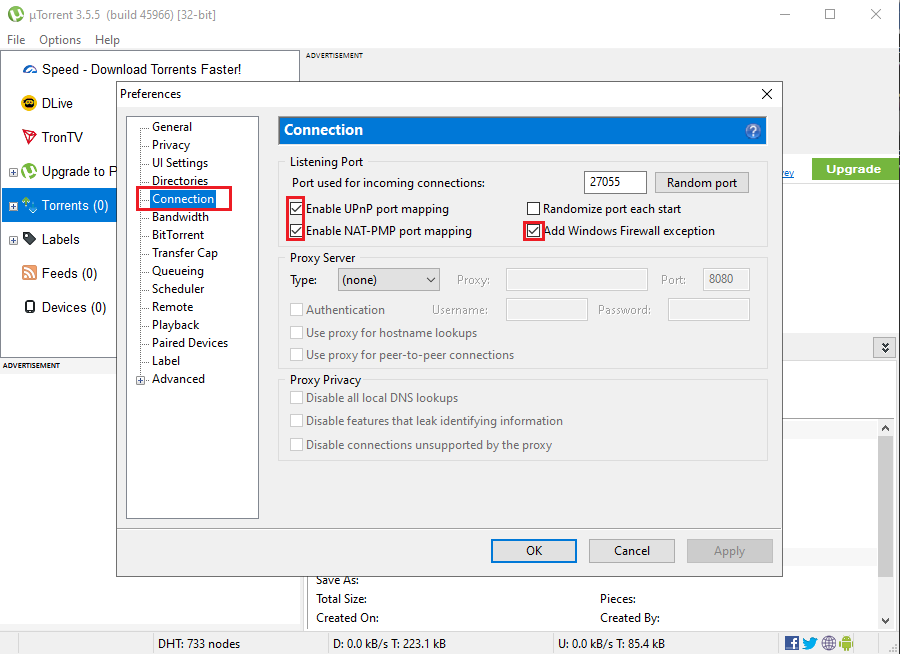
6. Terakhir, klik OK untuk menyimpan perubahan.
Periksa apakah file Anda mulai diunduh tanpa kesalahan 'menghubungkan ke rekan' yang ditampilkan di layar Anda.
Metode 5: Gunakan Perangkat Lunak VPN
Anda dapat menggunakan perangkat lunak VPN untuk melewati batasan karena ISP Anda mungkin membatasi lalu lintas uTorrent tertentu. Alasan lain mengapa Anda mungkin menghadapi kesalahan 'menghubungkan ke rekan' saat mengunduh file adalah karena menggunakan penyedia VPN yang salah . Ada kemungkinan perangkat lunak VPN yang Anda gunakan memblokir koneksi BitTorrent. Oleh karena itu, Anda harus memilih VPN yang andal dan kompatibel yang dapat membantu Anda melewati batasan.
Selain itu, manfaat lain menggunakan perangkat lunak VPN adalah Anda dapat mengunduh file torrent secara anonim tanpa memaparkan alamat IP Anda. Kami menyarankan Anda menggunakan perangkat lunak VPN berikut.
Nord VPN : Ini adalah salah satu perangkat lunak VPN terbaik di pasar. Ini memungkinkan Anda menjelajahi internet dengan aman sambil menjaga alamat IP Anda tetap pribadi. Anda dapat dengan mudah berbagi dan mengunduh file uTorrent tanpa batasan apa pun. Anda mendapatkan keamanan tanpa batas dengan enkripsi luar biasa. Anda dapat memilih uji coba gratis 7 hari sebelum memilih paket premium.
Baca Juga: Cara Setting VPN di Windows 10
Metode 6: Lakukan Tes Konfigurasi di uTorrent
Jika Anda tidak dapat memperbaiki uTorrent yang macet saat terhubung ke peer , maka itu mungkin karena konfigurasi pengaturan yang salah pada uTorrent. Oleh karena itu, untuk memperbaiki kesalahan koneksi ke rekan, Anda dapat melakukan tes konfigurasi cepat untuk mengaktifkan uTorrent untuk menyesuaikan pengaturannya secara otomatis.
1. Luncurkan uTorrent dan klik tab Opsi dari kiri atas layar.
2. Buka Panduan Penyiapan.
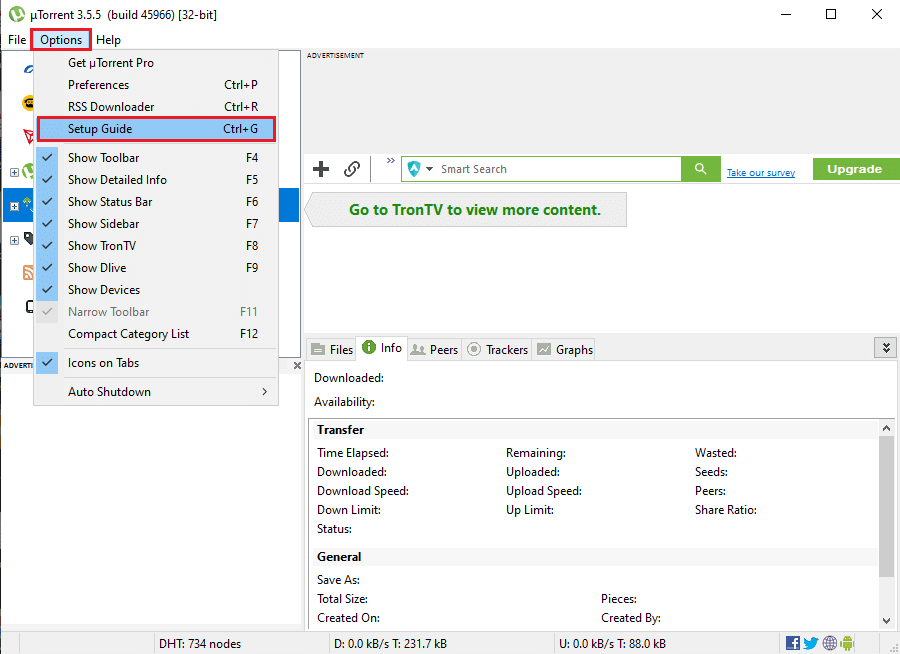
3. Sebuah jendela baru akan muncul; klik pada kotak centang di sebelah Bandwidth and Network.
4. Sekarang, klik Jalankan tes dari tengah bawah layar jendela.
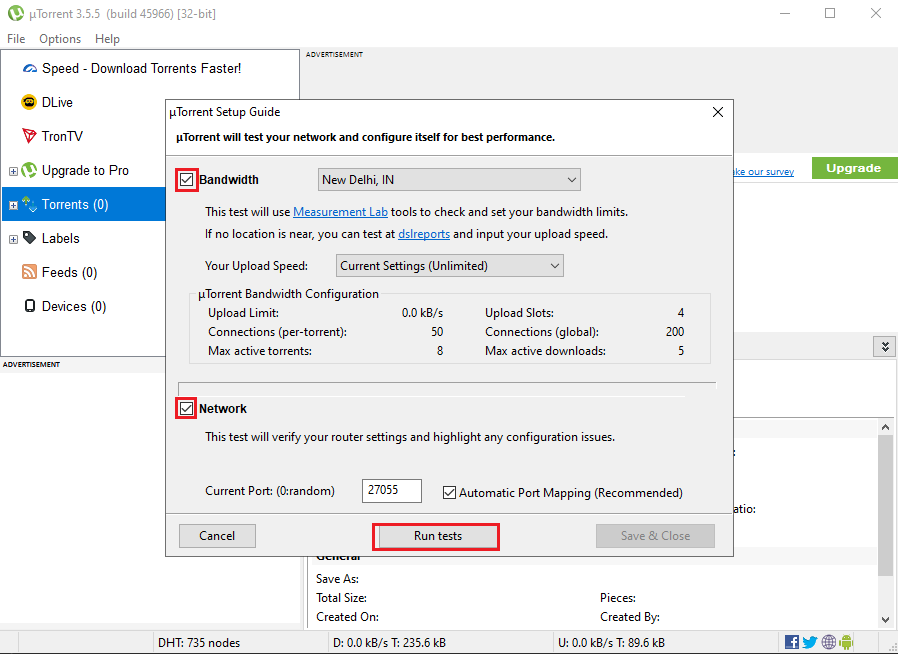
5. Anda akan melihat hasilnya dan mengidentifikasi masalah di bawah bagian Bandwidth and network.
6. Terakhir, Anda dapat mengklik simpan dan tutup dari kanan bawah layar untuk menyimpan perubahan baru.
Itu dia; uTorrent akan secara otomatis mengonfigurasi pengaturannya dan memperbaiki uTorrent tidak mengunduh atau kesalahan lainnya.
Metode 7: Temukan Situs Torrent Lain
Jika tidak ada metode di atas yang berfungsi, dan Anda masih tidak dapat memperbaiki uTorrent tidak mengunduh, itu mungkin karena file uTorrent mati (tanpa biji) yang Anda coba unduh.
Pertanyaan yang sering diajukan (FAQ)
Q1. Bagaimana cara melewatkan koneksi ke rekan?
Untuk melewati atau menghentikan uTorrent agar tidak terhubung ke peer, Anda harus memastikan bahwa Anda memiliki koneksi internet yang stabil. Salah satu alasan umum di balik kesalahan 'tidak terhubung ke rekan' saat mengunduh file uTorrent mungkin karena perangkat lunak antivirus atau firewall windows Anda mungkin memblokir Anda dari mengunduh file torrent. Anda harus mengizinkan uTorrent secara manual untuk melewati batasan ini melalui Windows Firewall Anda. Anda dapat mengikuti panduan lengkap kami untuk memperbaiki uTorrent tidak terhubung ke rekan-rekan.
Q2. Bagaimana cara memperbaiki uTorrent tidak merespons?
Untuk memperbaiki uTorrent tidak merespons, pastikan Anda tidak mengunduh file mati. Namun, jika uTorrent tidak merespons sama sekali, Anda dapat melakukan perbaikan berikut.
- Mulai ulang uTorrent melalui pengelola tugas di sistem Anda.
- Izinkan uTorrent melalui firewall windows.
- Instal ulang aplikasi.
- Hapus file unduhan karena file ini dapat menyebabkan uTorrent tidak responsif.
Q3. Mengapa uTorrent saya macet saat terhubung ke rekan-rekan?
Jika file uTorrent Anda macet saat menghubungkan ke rekan, itu mungkin karena Anda mengunduh file mati. Anda dapat mencari file lain untuk diunduh untuk mengatasi masalah tersebut.
Direkomendasikan:
Kami harap panduan ini bermanfaat dan Anda dapat memperbaiki uTorrent yang macet saat menghubungkan ke masalah rekan . Jika Anda masih memiliki pertanyaan tentang artikel ini, silakan tanyakan di bagian komentar.